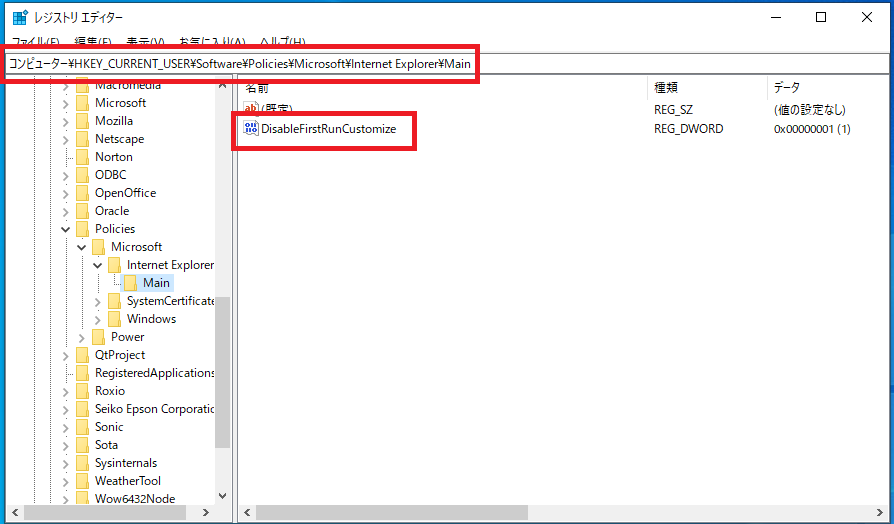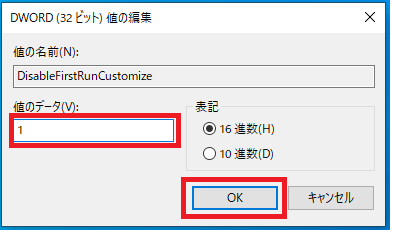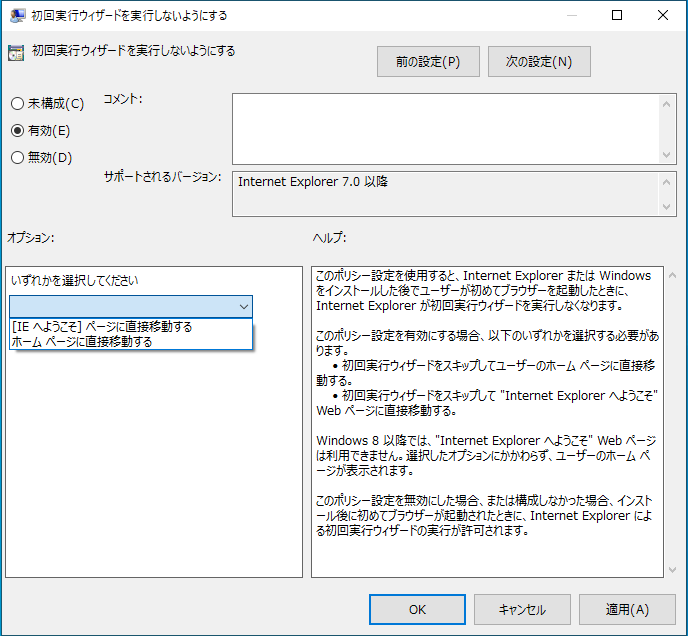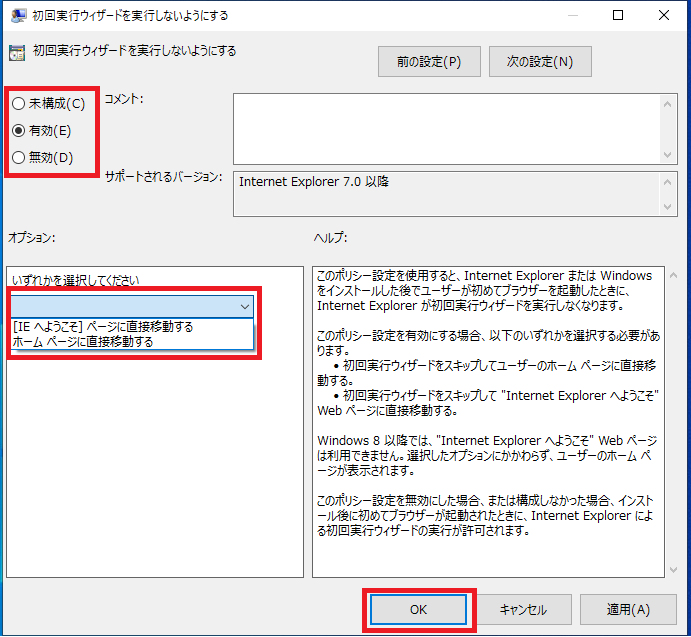IE11の初回起動時に表示される「Internet Explorer11の設定」画面を非表示にする為の設定方法です。
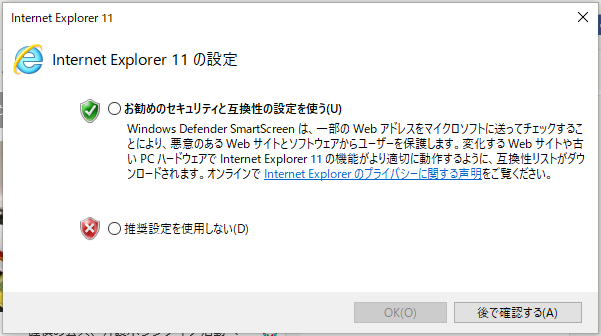
通常は一度起動し設定を行うと次回起動時に表示されることはありませんが、別のユーザーで新規サインインした場合は表示されてしまいます。
ユーザーごとに表示されないようにしたい場合に以下の項目を設定する必要があります。
レジストリ:初回実行ウィザードを実行しないようにする
以下のレジストリ値をレジストリエディタを使用し設定してください。
レジストリ設定値
| キー | HKEY_CURRENT_USER\Software\Policies\Microsoft\Internet Explorer\Main または HKEY_LOCAL_MACHINE\Software\Policies\Microsoft\Internet Explorer\Main |
| 値の名前 | DisableFirstRunCustomize |
| 種類 | REG_DWORD ※DWORD(32ビット)値 |
| 値のデータ | 0 = 無効 1 = ホームページに直接移動する 2 = [IE へようこそ] ページに直接移動する |
レジストリ設定手順
1.「スタート」を右クリックし「ファイル名を指定して実行」をクリックします。
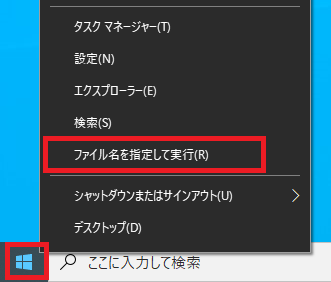
2.名前欄に「regedit」と入力し「OK」をクリックします。
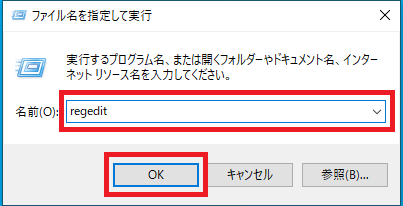
3.「ユーザーアカウント制御」が表示されるので「はい」をクリックします。
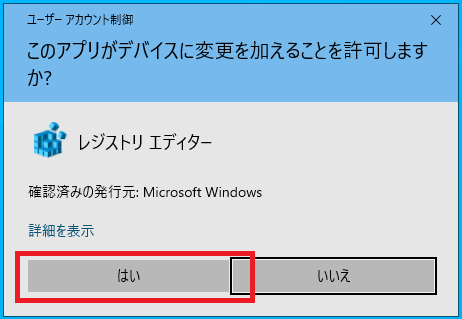
4.「レジストリエディタ」が起動するので画面左側のキーを次の順番で開きます。
「HKEY_CURRENT_USER」→「Software」→「Policies」→「Microsoft」→「Internet Explorer」→「Main」
または
「HKEY_LOCAL_MACHINE」→「Software」→「Policies」→「Microsoft」→「Internet Explorer」→「Main」
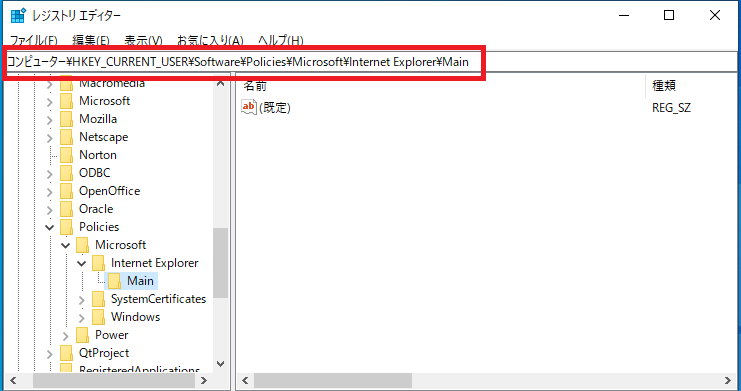
キーがない場合は「右クリック」-「新規(N)」ー「キー(K)」の順番に選択しキーを作成してください。

5.「Main」を右クリックし「新規作成」-「DWORD(32ビット)値」をクリックし以下の値で作成します。
【作成値】
値の名前 = DisableFirstRunCustomize
種類 = REG_DWORD ※DWORD(32ビット)値

6.作成した「DisableFirstRunCustomize」を右クリックし「修正」をクリックします。

7.「値のデータ」欄に「1」または「2」を入力し「OK」をクリックします。
2 = [IE へようこそ] ページに直接移動する
以上で設定完了です。
ローカルグループポリシー:初回実行ウィザードを実行しないようにする
以下の値をローカルグループポリシーを使用し設定してください。
ローカルグループポリシー設定値
| 場所 | 「ユーザーの構成」-「管理用テンプレート」-「Windows コンポーネント」-「Internet Explorer」 または 「コンピューターの構成」-「管理用テンプレート」-「Windows コンポーネント」-「Internet Explorer」 |
| 項目 | 初回実行ウィザードを実行しないようにする |
| 設定値 | ・未構成 ・有効 ・無効 オプション: |
【ヘルプ】
このポリシー設定を使用すると、Internet Explorer または Windows をインストールした後でユーザーが初めてブラウザーを起動したときに、Internet Explorer が初回実行ウィザードを実行しなくなります。このポリシー設定を有効にする場合、以下のいずれかを選択する必要があります。
• 初回実行ウィザードをスキップしてユーザーのホーム ページに直接移動する。
• 初回実行ウィザードをスキップして "Internet Explorer へようこそ" Web ページに直接移動する。Windows 8 以降では、"Internet Explorer へようこそ" Web ページは利用できません。選択したオプションにかかわらず、ユーザーのホーム ページが表示されます。
このポリシー設定を無効にした場合、または構成しなかった場合、インストール後に初めてブラウザーが起動されたときに、Internet Explorer による初回実行ウィザードの実行が許可されます。
ローカルグループポリシー設定手順
1.「スタート」を右クリックし「ファイル名を指定して実行」をクリックします。
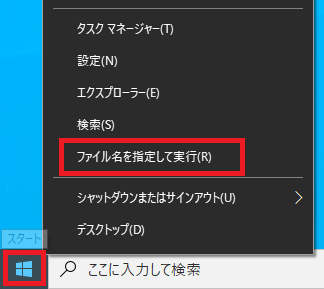
2.名前欄に「gpedit.msc」と入力し「OK」をクリックします。
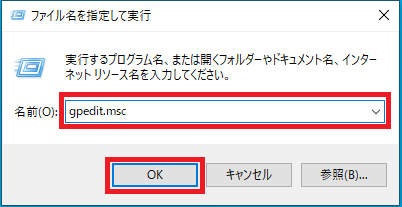
3.「ローカルグループポリシーエディタ」が起動するので次の順番で開きます。
「ユーザーの構成」→「管理用テンプレート」→「Windows コンポーネント」→「Internet Explorer」
または
「コンピューターの構成」→「管理用テンプレート」→「Windows コンポーネント」→「Internet Explorer」
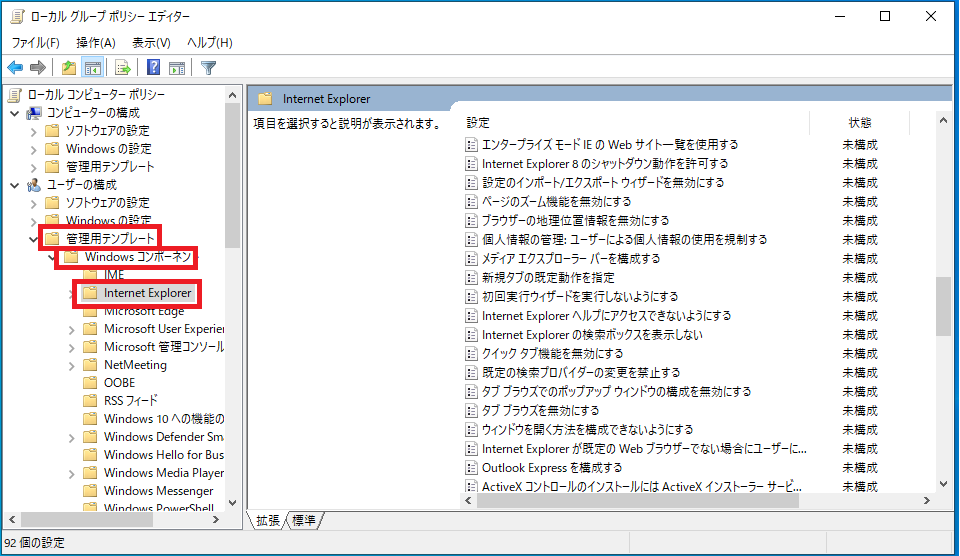
4.「初回実行ウィザードを実行しないようにする」を右クリックし「編集(E)」をクリックします。
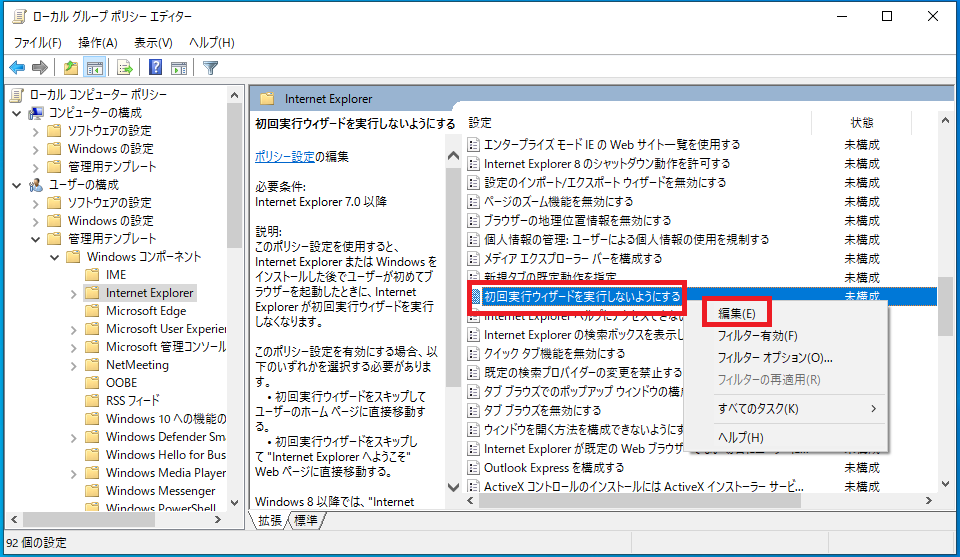
5.「有効」を選択し「OK」をクリックします。
・無効
オプション:
いずれかを選択してください
・[IE へようこそ] ページに直接移動する
・ホームページに直接移動する
以上で設定完了です。